Créer et configurer un RAID 0, 1, 5, ... grâce à un contrôleur Adaptec RAID 6405
- RAID
- 18 octobre 2015 à 13:53
-

- 3/3
6. Désactiver l'option de démarrage sur le contrôleur RAID
La plupart du temps, vous utiliserez un contrôleur RAID pour améliorer les performances pour le stockage de données (ou de machines virtuelles, par exemple).
Néanmoins, comme indiqué précédemment (à l'étape "3. Installation de Windows sur le volume RAID" de ce tutoriel), il est aussi possible de démarrer sur celui-ci.
Si vous ne souhaitez pas démarrer sur celui-ci (tout en gardant l'accès au volume RAID), voici comment faire.
Démarrez votre ordinateur et rendrez dans l'utilitaire de configuration de votre contrôleur en appuyant sur CTRL + A (sur un clavier QWERTY) ou CTRL + Q (sur un clavier AZERTY).

Attendez que le "Adaptec RAID Configuration Utility" apparaisse et allez dans : SerialSelect Utility.
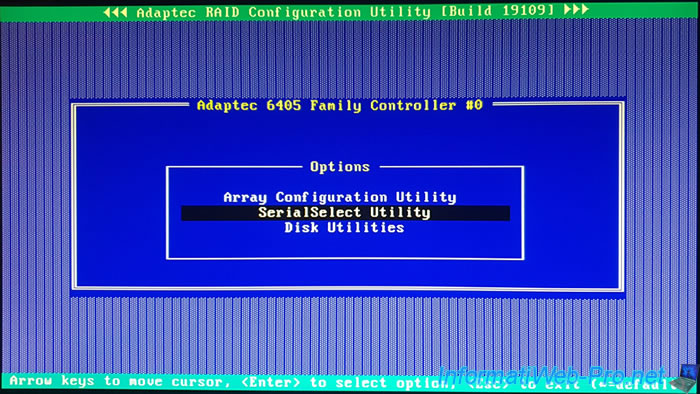
Puis, dans : Controller Configuration.
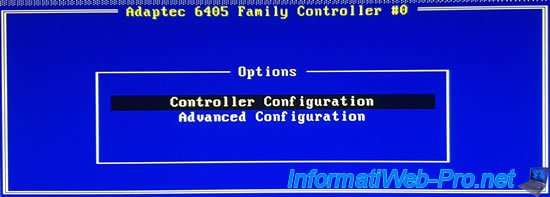
Dans cette section "Controller Configuration", vous trouverez l'option "Runtime BIOS" qui est activée (enabled) par défaut.
Sélectionnez-la et appuyez sur Enter.
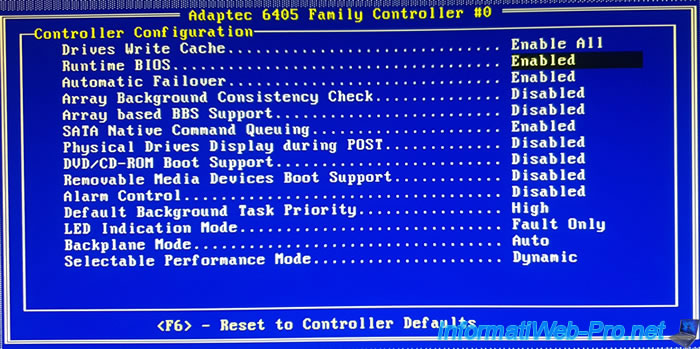
Sélectionnez "Disabled" et appuyez sur Enter.

Maintenant, le "Runtime BIOS" est désactivé (disabled).
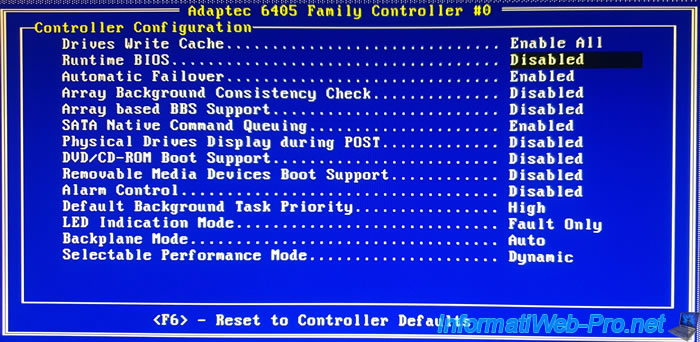
Appuyez sur "Esc" (ou "échap" en français) et sélectionnez "Yes" quand la question "Save Changes Made?" apparaitra.

Appuyez à nouveau sur Esc (plusieurs fois).
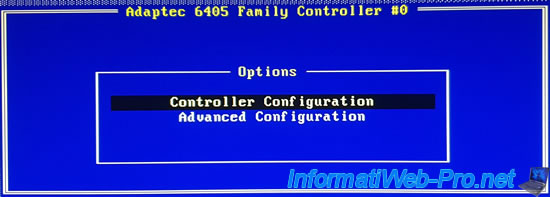
Sélectionnez "Yes" à la question "Exit Utility?".

Le message "Rebooting the system, Please Wait ..." apparait.

Votre ordinateur redémarre.
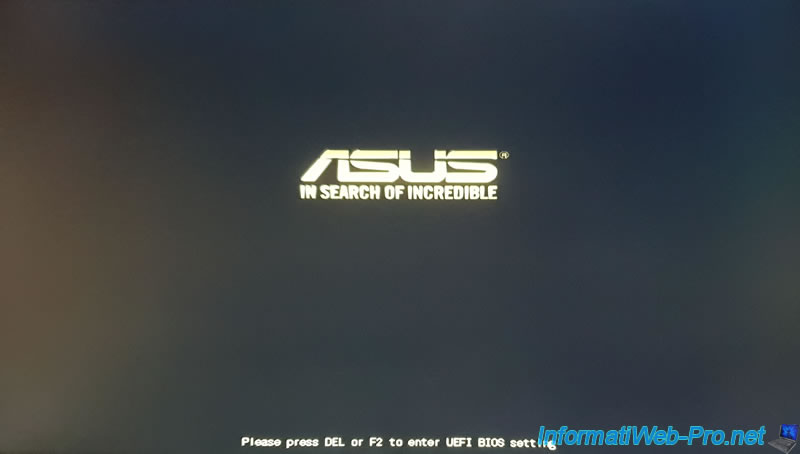
Comme expliqué précédemment, le volume RAID sera toujours accessible.
L'étape du chargement du noyau de votre contrôleur RAID apparaitra donc toujours.

Par contre, vous verrez les statuts "BIOS is Disabled" et "BIOS not installed!".
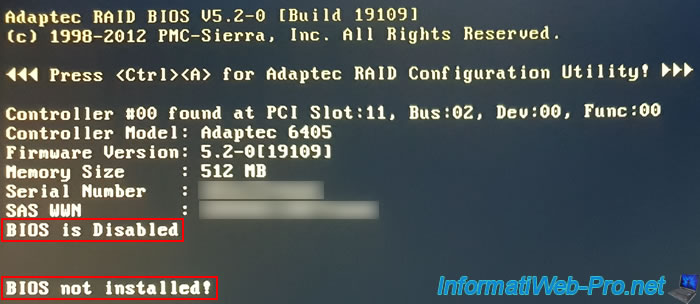
Si vous rentrez dans votre BIOS, vous verrez que votre contrôleur RAID "ASR-6405 RAID Ctlr #0" aura disparu.
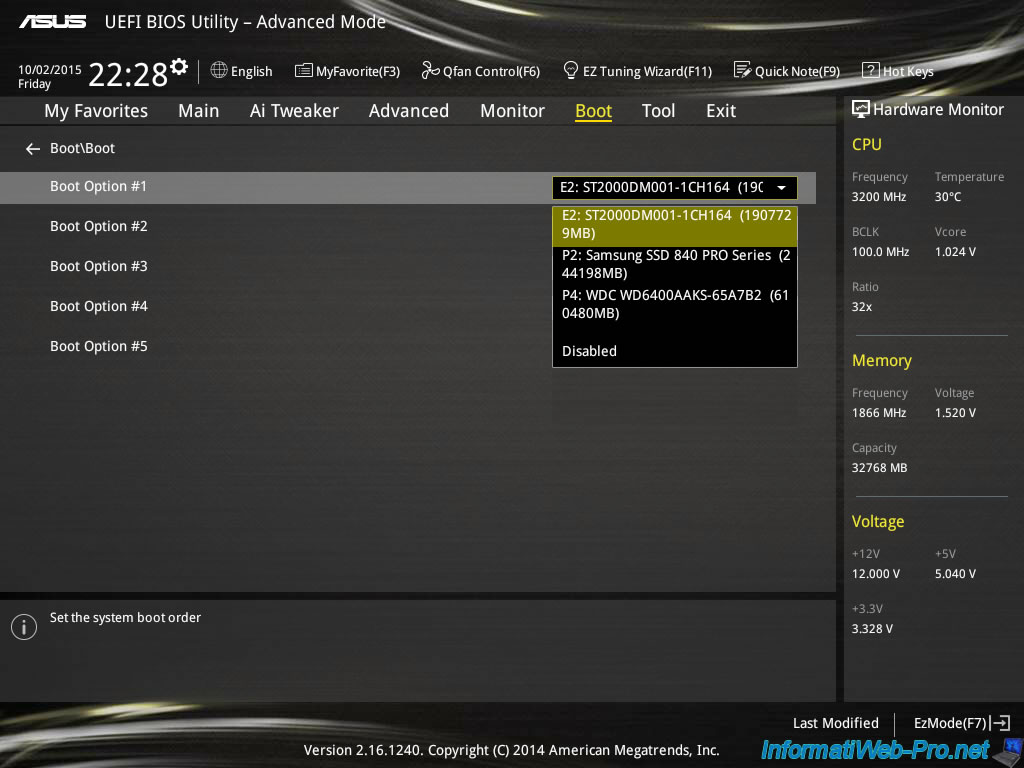
Mais, le volume RAID sera toujours accessible sans aucun problème.
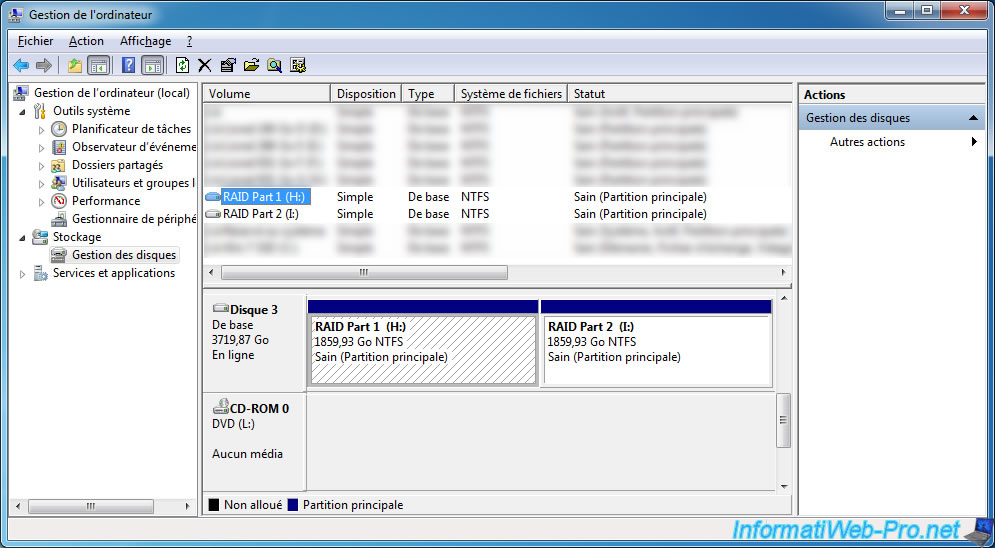
Partager ce tutoriel
A voir également
-

RAID 16/11/2015
Adaptec maxView Storage Manager v1 - Présentation
-

RAID 14/1/2022
Adaptec RAID 6405 - Ajouter la batterie Adaptec AFM-600 (ZMM)
-

RAID 28/3/2025
Adaptec RAID 6405 - Créer un volume RAID via le BIOS (mode UEFI)
-

RAID 9/10/2015
Adaptec RAID 6405 - Déballage, présentation et conseils

Pas de commentaire